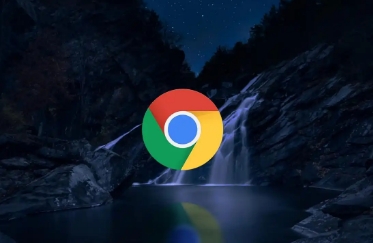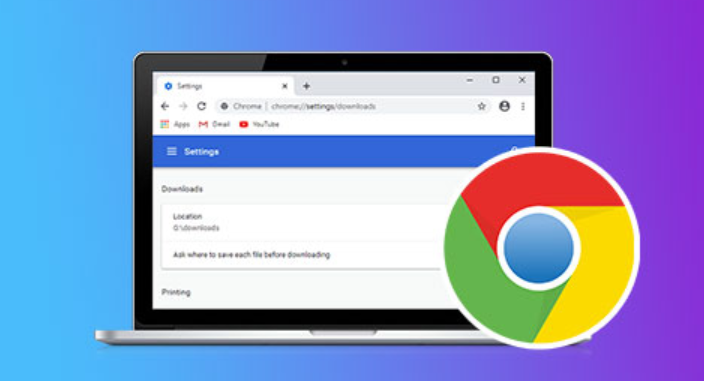Google浏览器下载的内容总是丢失后缀怎么办
发布时间:2025-06-24
来源:谷歌浏览器官网

一、检查浏览器设置
1. 查看下载路径设置:打开Chrome浏览器,点击右上角的三点菜单按钮,选择“设置”,进入设置页面后,找到“高级”选项,查看“下载内容”部分的默认下载位置。确保下载路径设置正确,且该文件夹没有被其他程序或操作影响,如被移动、删除或权限更改等。
2. 调整安全浏览设置:在Chrome浏览器中,打开设置页面,找到“隐私与安全”板块,点击“安全”选项,将“安全浏览”设置为“不保护”。因为有时候谷歌的安全浏览功能可能会误拦截一些文件,导致下载出现问题,包括文件后缀丢失。
3. 检查下载相关设置:在“高级”设置页面中,找到“下载内容”部分,可对下载相关的设置进行调整。例如,勾选“下载前询问每个文件的保存位置”选项,这样每次下载文件时,浏览器会弹出对话框,提示用户选择保存位置和文件名,从而可以自定义文件名,避免自动命名错误导致后缀丢失。
二、排查插件及扩展程序问题
1. 禁用可疑插件:不兼容的浏览器扩展可能会导致文件下载异常,包括后缀丢失。进入Chrome浏览器,点击右上角的三点菜单图标,选择“更多工具”,点击“扩展程序”。在扩展程序管理页面中,逐个禁用最近安装的或不熟悉的插件,然后尝试重新下载文件,观察是否还会出现后缀丢失的情况。如果禁用某个插件后问题解决,则说明该插件与浏览器的下载功能存在冲突,可考虑卸载该插件或寻找替代插件。
2. 检查插件更新:对于已安装的插件,检查是否有可用的更新版本。过时的插件可能与当前的浏览器版本不兼容,从而导致各种问题。及时更新插件可以修复已知的兼容性问题和漏洞,提高插件的稳定性和安全性。
三、检查网络环境及文件来源
1. 确保网络稳定:网络不稳定可能会导致文件下载不完整或损坏,进而出现后缀丢失等问题。检查网络连接状态,确保设备已连接到互联网,并且网络稳定。可以尝试打开其他网页或应用程序,查看网络是否通畅。如果网络不稳定,可以切换到其他网络环境,如从Wi-Fi切换到移动数据网络,或者连接到其他可用的Wi-Fi网络,再次尝试下载文件。
2. 验证文件来源可靠性:如果下载的文件来自不可信的网站或服务器,文件本身可能存在问题,如病毒感染、文件损坏等,这也可能导致下载后文件后缀丢失或其他异常情况。尽量从官方、正规、可信赖的网站下载文件,以确保文件的完整性和安全性。
四、尝试手动修改文件名
1. 找到已下载的文件:在Chrome浏览器的下载管理页面中,找到已经下载但后缀丢失的文件,或者直接前往设置的下载文件夹位置查找该文件。
2. 手动添加后缀:选中需要修改的文件,右键点击文件,选择“重命名”,然后在文件名后手动添加正确的后缀。注意要确保添加的后缀与文件的实际类型相符,否则可能会导致文件无法正常打开或使用。